クリエイティブな作業を行う方にとってはAdobeのサブスクリプションはとても有能なツールとなります。
しかし、契約をするのは簡単でも、解約手続きはどうなっているのか、気になっている方もいらっしゃるのではないでしょうか。
そこで今回は、Adobeサブスクリプションの解約方法についてまとめていきます。
タイミングによっては高額な支払いが発生することもあるので、解約を検討している人はぜひ読んでいってくださいね!
adobeの解約方法は?スマホの手続き方法を解説

adobeの無料体験の解約方法
Adobeのサブスクリプションには無料体験版が存在します。
体験期間が終了すると自動的に有料プランへと移行するので、無料期間で終了したい場合は忘れずに以下のように解約手続きを実行してください。
- ブラウザ版のAdobeにログインする
- ページ上部「プランと支払い」を選択する
- 左のメニューバーから「プラン」を選択する
- 解約したいプランの「プランを管理」のボタンをクリックする
- 「プランを解約」もしくは「自動更新の停止」を選択する
- アンケートに回答して「続行」をクリックする
- 解約手数料などの解約内容を確認して「続行」をクリックする
- 「解約の確認へ」をクリックする
- 「解約する」をクリックする
Adobe Creative Cloudアプリからは解約できません。ブラウザからお手続きしてください。
アプリからは手続きができませんので、必ずブラウザのAdobeからお手続きしてください。
なお、以下の場合は自動更新で料金が発生することはありませんので、解約手続きは不要です。
- Photoshop Elements など非サブスクリプション製品の体験版を利用している場合
- Acrobat Reader などの無償製品のみの利用の場合
- 自動更新用のお支払い方法が未設定の場合
adobeの年間プランの途中解約の方法
Adobeの有料プランの解約は、購入から14日以内であれば解約料不要・全額返金されます。
しかし、購入から15日以降に解約をすると、年間プランの月々払いでは契約残額の 50%の早期解約料が発生します。
プランによっては数万円の負担となり、かなり高額になることもあるので、できれば支払いを避けたいですよね。
そんな方は、解約前に初めてのプランに一度変更してから解約するのも一案です。
初めて契約するプランに変更すると、「購入から14日以内であれば解約料不要・全額返金」のルールが適用されるので、14日以内の解約は無料でできるようになりますよ!
ただし、この方法はAdobeから公式に認められているわけではありませんので、今後ルール改定で実行できなくなったり不都合が生じる可能性もあることをご理解の上でご検討ください。
それでは詳しい手順について説明します。
- ブラウザ版のAdobeにログインする
- ページ上部「プランと支払い」を選択する
- 左のメニューバーから「プラン」を選択する
- 解約したいプランの「プランを管理」をクリックする
- 「プランを変更」を選択する
- プラン一覧から契約したことがないプランを選択する
- 「確定する」をクリックする
- 選択したプランの「プランを管理」をクリックして「プラン解約」を選択する
- 以降解約手続きを進める
Adobeで公式に推奨されているわけではありません。自己責任で行ってください。
adobeの解約で違約金は発生する?
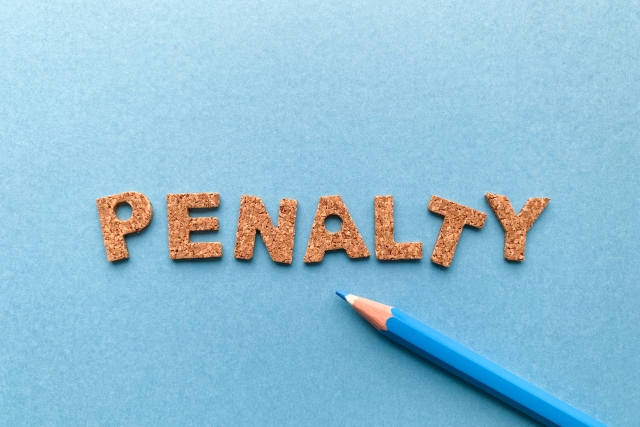
いずれの契約プランにおいても、購入から14日以内の解約には全額返金・解約料は無料で対応してくれます。
購入から15日以降の解約については、それぞれ契約プランによって違いがあるので、次にまとめていきます。
adobeの月額プランを途中解約する場合
Adobeの月額プランの途中解約は、返金はされませんが、契約満了日までサービスを利用することができます。
adobeの年間プラン(月々払い)を途中解約する場合
Adobeの年間プラン(月々払い)の途中解約は、早期解約料が発生し、解約月の月末までサービスを利用することができます。
早期解約料は、契約残存期間の料金の 50%です。
早期解約料の早見表を載せておきます。
| 残存月数 | 0 | 1 | 2 | 3 | 4 | 5 | 6 | 7 | 8 | 9 | 10 | 11 |
| 契約プラン | ||||||||||||
| Creative Cloud コンプリート | 0 | 3,536 | 7,073 | 10,609 | 14,146 | 17,682 | 21,219 | 24,755 | 28,292 | 31,828 | 35,365 | 38,901 |
| Creative Cloud 単体 | 0 | 1,491 | 2,982 | 4,473 | 5,964 | 7,455 | 8,946 | 10,437 | 11,928 | 13,419 | 14,910 | 16,401 |
| フォトプラン(20GB) | 0 | 536 | 1,072 | 1,609 | 2,145 | 2,681 | 3,218 | 3,754 | 4,290 | 4,827 | 5,363 | 5,900 |
| Acrobat Pro | 0 | 900 | 1,800 | 2,700 | 3,600 | 4,500 | 5,400 | 6,300 | 7,200 | 8,100 | 9,000 | 9,900 |
adobeの年間プラン(一括払い)を途中解約する場合
Adobeの年間プラン(一括払い)の途中解約は、返金はされませんが、契約満了日までサービスを利用することができます。
adobeの解約タイミングはいつがいい?いつまで使える?

adobeの月額プラン
月額プランの場合は、解約タイミングはお好きなタイミングで行っても良いでしょう。
ただし、月途中の解約であっても返金はありません。
解約月の月末までサービスを利用することができます。
adobeの年間プラン(月々払い)
年間プランの月々払いは、更新月以外に解約をすると早期解約料が発生しますので、更新月で解約するのが一番お勧めです。
更新月以外に解約をした場合、サービスは解約月の月末まで利用することができます。
早期解約料を回避したい方は、上述の「adobeの年間プランの途中解約の方法」を参考にしてみてください。
adobeの年間プラン(一括払い)
年間プランの一括払いは、更新月以外に解約をしても返金はされませんので、更新月で解約するのが一番お勧めです。
更新月以外に解約をした場合でも、サービスは契約満了日まで利用することができます。
adobeで解約できない時の対処法は?

上述の方法でうまく解約手続きができないという場合、以下のいずれかの状況の当てはまる可能性があります。
Adobeのブラウザページで解約したいプランが見つからない → ログイン情報が間違っている
Adobe IDを確認してログインし直してください。
「まもなくプランを管理できるようになります」と表示されている → 契約直後のため解約ができない
数時間~1日ほど時間をおいて「プラン管理」が表示されてから手続きしてください。
「プランを解約」「自動更新の停止」が表示されない → 支払処理中やシステムトラブルなどで解約ができない
24時間後にもう一度実行してみてください。
adobeの解約方法 スマホについてよくある質問
まとめ
Adobeのサブスクリプションプランの解約について説明しました。
契約によっては高額な早期解約料が発生するので、タイミングは気を付けたいですね!
こちらの記事を参考に、ご自身のベストな方法を探してみてください。





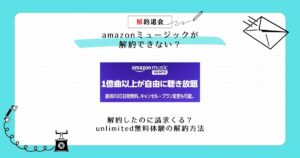


コメント